[RISOLTO] Il tuo computer è offline, accedi con lultima password Windows 10
![[RISOLTO] Il tuo computer è offline, accedi con lultima password Windows 10 [RISOLTO] Il tuo computer è offline, accedi con lultima password Windows 10](https://luckytemplates.com/resources1/images2/image-9241-0408150603104.jpg)
Se stai riscontrando l
Tra pochi mesi Google Hangouts non ci sarà più e Google Chat prenderà il sopravvento. Per rendere le cose un po' più semplici e snelle, Google ha spinto l'integrazione di tutti i servizi di messaggistica/conferenza (inclusi Google Chat, Spaces e Meet) nell'app Gmail e Gmail sul Web . Alcuni utenti si chiedevano se potevano eliminare i messaggi su entrambi i lati e questo è un aspetto negativo per voi, amici. Tuttavia, puoi eliminare i messaggi dalla tua parte e ci siamo assicurati di spiegare come di seguito.
Come faccio a eliminare i messaggi di Hangouts su entrambi i lati?
Questo non è possibile. Puoi, come su molte altre app di messaggistica, eliminare i messaggi solo dalla tua parte. Anche l'altra parte manterrà la conversazione a meno che non la eliminino. Questo include anche foto e video. Se vuoi davvero avere quel tipo di funzionalità, ci sono alcune app come WhatsApp che ti consentono di eliminare i messaggi per tutte le parti incluse entro un certo limite di tempo.
Se desideri eliminare i messaggi di Hangouts dalla tua parte, puoi farlo in una dozzina di modi diversi. Considerando che gli Hangout vengono sospesi a favore di Google Chat che, sulla base delle recensioni del Play Store, è un altro servizio nella lunga serie di continui fallimenti di Google quando si tratta di messaggistica.
La più grande azienda del mondo ha davvero difficoltà a creare servizi di messaggistica istantanea e SMS senza sostituirli in un anno o due. E questo è il destino di Hangouts. Quindi, se sei un fan dell'app, preparati per l'ennesima transizione a Google Chat.
Ma, divaghiamo. Eliminare i messaggi su Hangouts equivale a eliminare i messaggi su altre app simili. Evidenzia la conversazione e la elimini.
Come faccio a eliminare i messaggi di Hangouts?
Per eliminare i messaggi di Hangouts sul telefono, puoi utilizzare l'app Hangouts, l'app Gmail o l'app Google Chat che sarà presto il successore di Hangouts.
Nell'app Hangouts, tocca e tieni premuta la conversazione e tocca l'icona Elimina. Non c'è Cestino per Hangouts, quindi le conversazioni eliminate verranno eliminate definitivamente.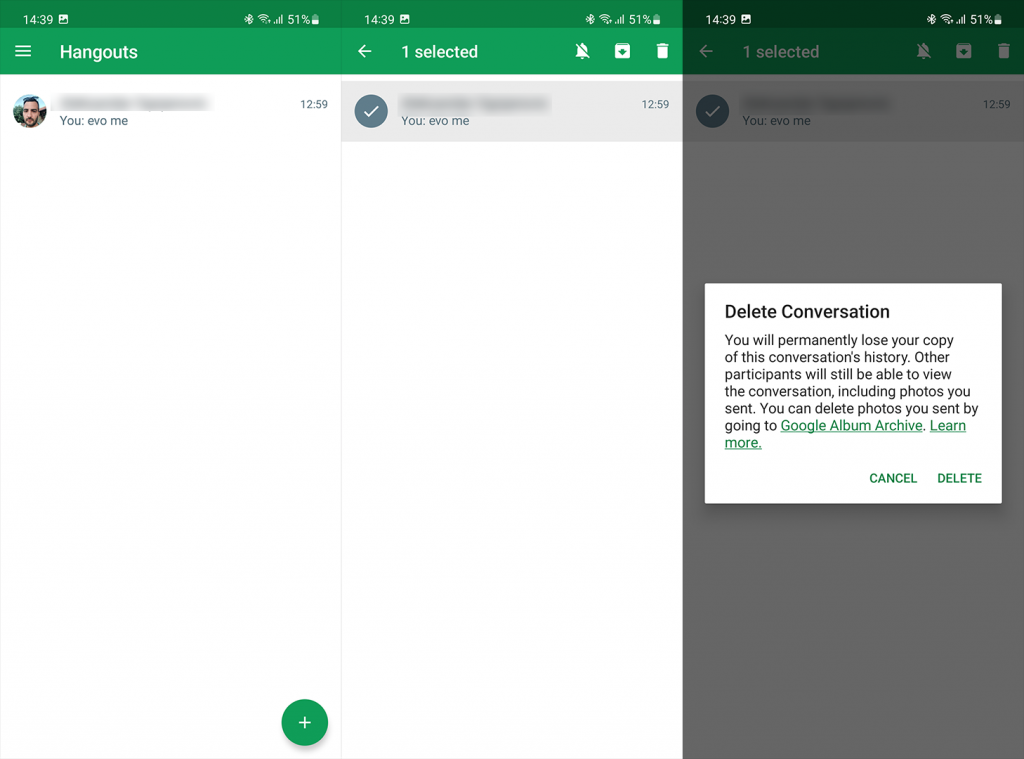
Nell'app Gmail, puoi trovare le conversazioni di Hangouts/Chat nella scheda in basso ed eliminarle da lì. Basta toccare la conversazione e quindi il nome del contatto in alto. Tocca Elimina conversazione. La stessa funzionalità è disponibile in Gmail per il Web. Espandi Chat dal riquadro di sinistra e fai clic sul menu a 3 punti per eliminare una conversazione.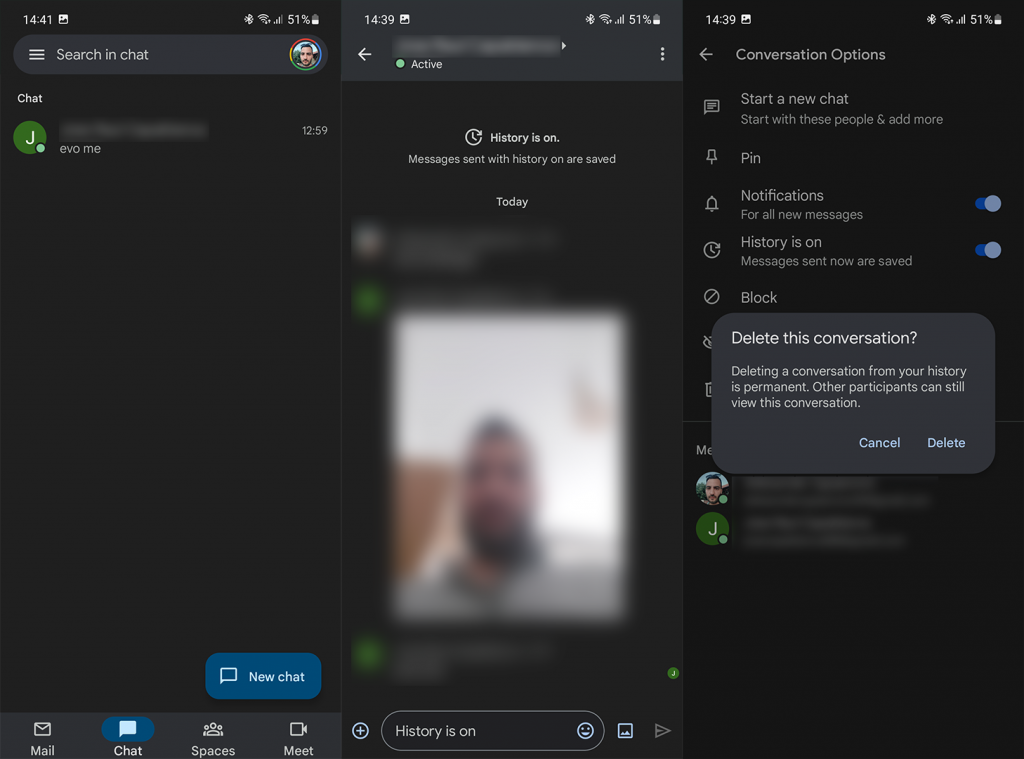
Infine, poiché l'acquisizione è vicina, puoi anche utilizzare l'app Google Chat prima che Google seppellisca Hangouts come tanti altri servizi. L'app non è altro che una semplice estensione dell'integrazione con Gmail, ma è ancora disponibile come app autonoma.
Per eliminare le conversazioni nell'app Google Chat, tocca la conversazione e poi il nome del contatto in alto. Dovresti vedere l'opzione per eliminare le conversazioni lì.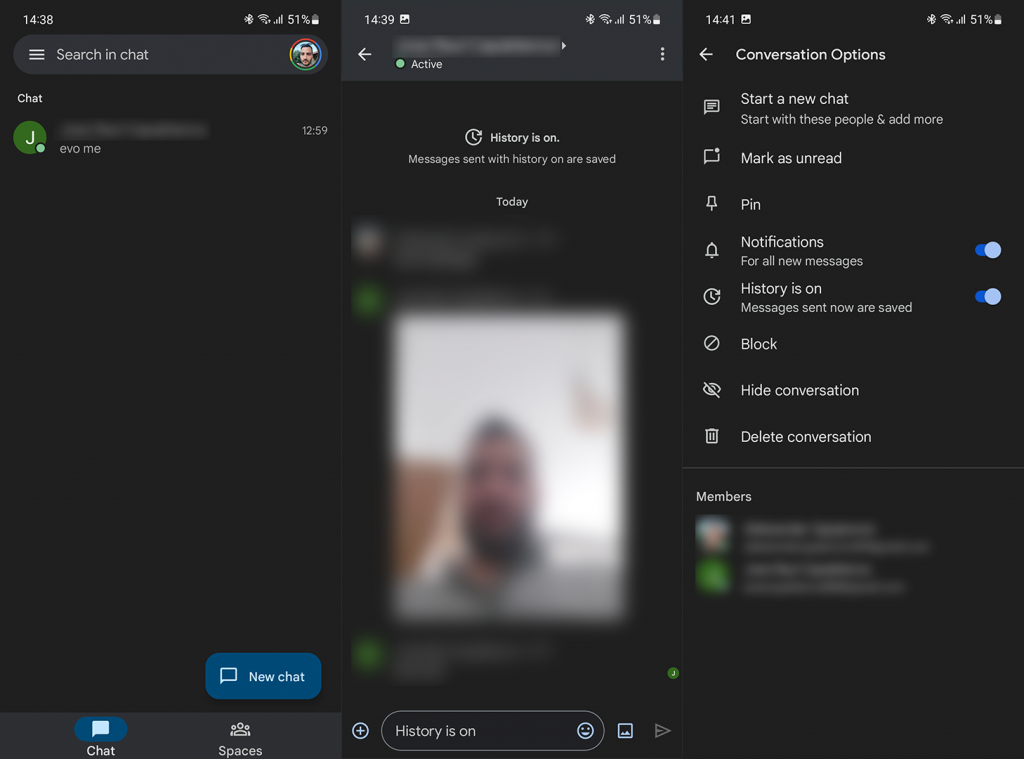
E, su questa nota, possiamo concludere questo articolo. Cosa ne pensi delle modifiche apportate da Google a Hangouts, Chat, Meet e Spaces? Il loro ecosistema di messaggistica è troppo contorto e poco intuitivo o lo preferisci in questo modo? Dicci nella sezione commenti qui sotto. Grazie per aver letto.
Se stai riscontrando l
Vuoi spostare gli elementi in Presentazioni Google senza perdere la loro posizione relativa? Scopri come raggrupparli in pochi semplici passi.
Scopri come cancellare la cronologia delle connessioni desktop remoto in modo semplice e veloce seguendo i passaggi indicati.
Scopri come attivare o disattivare Caps Lock su Chromebook in modo semplice e veloce. Segui i nostri passaggi per personalizzare la tua esperienza di digitazione.
Scopri come regolare i rientri degli elenchi in Microsoft Word per migliorare la formattazione del tuo documento.
Stai riscontrando problemi con la connettività HDMI su Windows 11? Scopri come risolvere i problemi di HDMI con 11 semplici correzioni.
Scopri come risolvere Valheim continua a bloccarsi, bloccarsi, schermo nero e problemi di avvio. Segui queste soluzioni efficaci per giocare senza interruzioni.
Scopri come abilitare e personalizzare il lettore immersivo in Microsoft Word per una lettura più accurata, aiuto con la pronuncia delle parole e per ascoltare il documento letto ad alta voce.
Scopri come riprodurre i tuoi file musicali archiviati su Google Drive senza doverli scaricare. Utilizza Music Player per Google Drive per un
Scopri come risolvere l





![[RISOLTO] Valheim continua a bloccarsi, bloccarsi, schermo nero, non si avviano problemi [RISOLTO] Valheim continua a bloccarsi, bloccarsi, schermo nero, non si avviano problemi](https://luckytemplates.com/resources1/images2/image-5324-0408150843143.png)


![[RISOLTO] Errore imprevisto di Windows 10 Defender e Microsoft Defender Threat Service ha interrotto lerrore [RISOLTO] Errore imprevisto di Windows 10 Defender e Microsoft Defender Threat Service ha interrotto lerrore](https://luckytemplates.com/resources1/images2/image-1378-0408150533360.png)